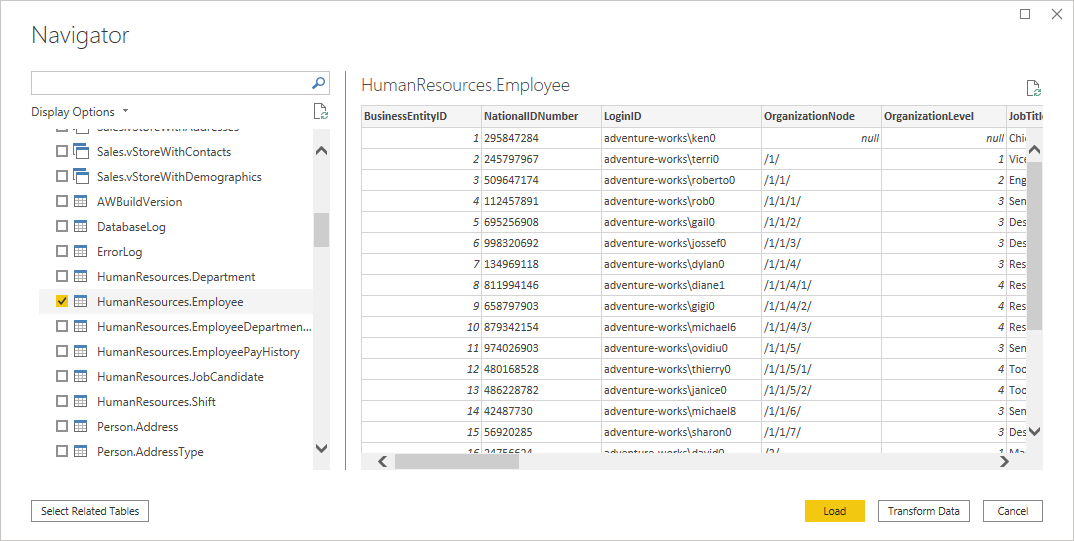Not
Bu sayfaya erişim yetkilendirme gerektiriyor. Oturum açmayı veya dizinleri değiştirmeyi deneyebilirsiniz.
Bu sayfaya erişim yetkilendirme gerektiriyor. Dizinleri değiştirmeyi deneyebilirsiniz.
Özet
| Ürün | Açıklama |
|---|---|
| Sürüm Durumu | Genel Kullanılabilirlik |
| Ürünler | Excel Power BI (Anlam modelleri) Power BI (Veri Akışları) Fabric (Veri Akışı 2. Nesil) Power Apps (Veri Akışları) Dynamics 365 Müşteri İçgörüleri Analiz Servisleri |
| Desteklenen Kimlik Doğrulama Türleri | Veritabanı (Kullanıcı Adı/Parola) Microsoft hesabı (Microsoft Entra Id) |
| İşlev Başvurusu Belgeleri | PostgreSQL.Database |
Uyarı
Dağıtım zamanlamaları ve konağa özgü özellikler nedeniyle bazı özellikler tek bir üründe mevcut olabilir ancak diğerleri mevcut olmayabilir.
Önkoşullar
Power BI Desktop, Aralık 2019'dan bu yana PostgreSQL için Npgsql sağlayıcısını dahil ederek ek yükleme gereksinimini ortadan kaldırmıştır. Ekim 2024 sürümünden itibaren Npgsql sürüm 4.0.17'yi içerir. Ayrı Npgsql GAC yüklemesi bu varsayılan sürümü geçersiz kılar.
PostgreSQL bağlayıcısı, bulut bağlantısı ve sanal ağ veri ağ geçidi veya şirket içi veri ağ geçidi aracılığıyla desteklenir. Haziran 2025 sürümünden bu yana şirket içi veri ağ geçidi Npgsql sağlayıcısını içerdiğinden ek yükleme gerekmez. Ayrı Npgsql GAC yüklemesi bu varsayılan sürümü geçersiz kılar.
Aralık 2019'dan önce yayımlanan Power BI Desktop sürümleri ve Haziran 2025'te yayımlanan şirket içi veri ağ geçidi için, PostgreSQL bağlayıcısını kullanmak için yerel makinenize Npgsql sağlayıcısını yüklemeniz gerekir. Npgsql sağlayıcısını yüklemek için sürüm 4.0.17'nin sürümler sayfasına gidin, .msi dosyasını indirin ve çalıştırın. Sağlayıcı mimarisinin (32 bit veya 64 bit) bağlayıcıyı kullanmayı amaçladığınız ürünün mimarisiyle eşleşmesi gerekir. Yüklerken Npgsql GAC Yükleme'yi seçerek Npgsql'in makinenize eklendiğinden emin olun. .NET sürümü uyumsuzlukları nedeniyle Npgsql 4.1 ve yukarı sürümleri desteklenmez.
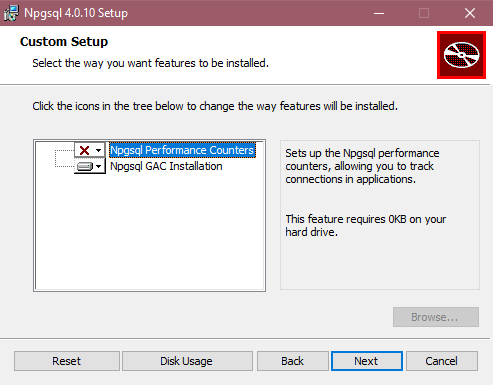
Desteklenen Özellikler
- İthalat
- DirectQuery (Power BI anlam modelleri)
- Gelişmiş seçenekler
- Dakika cinsinden komut zaman aşımı
- Yerel SQL deyimi
- İlişki sütunları
- Tam hiyerarşi kullanarak gezinme
Power Query Desktop'tan PostgreSQL veritabanına bağlanma
Eşleşen Npgsql sağlayıcısı yüklendikten sonra PostgreSQL veritabanına bağlanabilirsiniz. Bağlantı oluşturmak için aşağıdaki adımları izleyin:
Bağlayıcı seçiminde PostgreSQL veritabanı seçeneğini seçin. Daha fazla bilgi için verileri nereden edineceğinize gidin.
Görüntülenen PostgreSQL veritabanı iletişim kutusunda sunucu ve veritabanının adını belirtin.
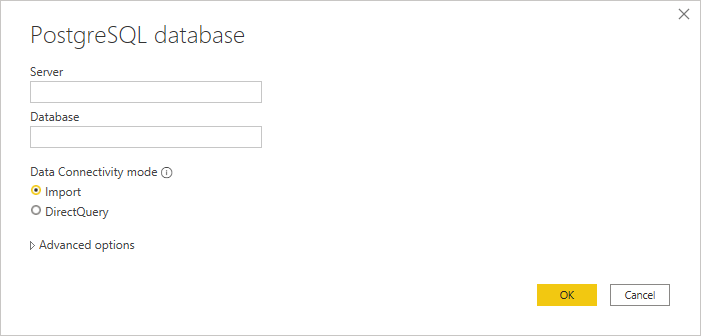
İçeri aktar veya DirectQuery veri bağlantısı modunu seçin.
Bu veritabanına ilk kez bağlanıyorsanız, kullanmak istediğiniz kimlik doğrulama türünü seçin ve kimlik bilgilerinizi girin. Kullanılabilir kimlik doğrulama türleri şunlardır:
- Veritabanı (Kullanıcı adı ve parola)
- Microsoft hesabı (Microsoft Entra Id)
Kimlik doğrulaması hakkında daha fazla bilgi içinveri kaynağıyla
Kimlik Doğrulaması bölümüne gidin. 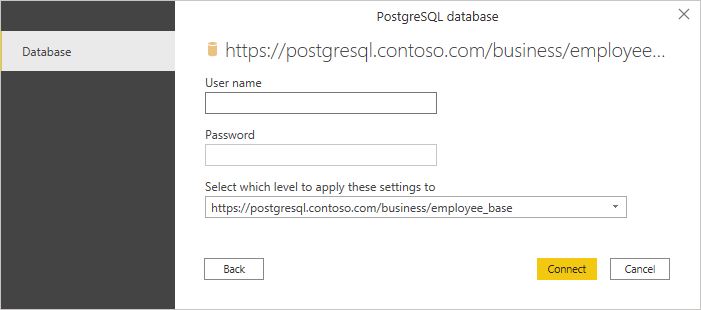
Bağlantı şifrelenmemişse aşağıdaki iletiyi alırsınız.
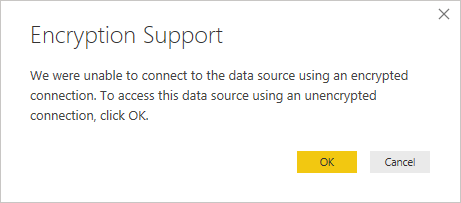
Şifrelenmemiş bir bağlantı kullanarak veritabanına bağlanmak için Tamam'ı seçin. Şifreli bir bağlantı istenirse, Ssl bağlantılarını barındırmak için PostgreSQL sunucusunun ayarlanması gerekir (rehberlik için PostgreSQL belgelerine gidin). İşlem tamamlandıktan sonra makinenizin PostgreSQL sunucusunun SSL sertifikasını Güvenilen Kök Sertifika Yetkililerine yüklemesi gerekebilir.
Gezgin'de istediğiniz veritabanı bilgilerini seçin, ardından Verileri yüklemek için Yükle'yi veya Power Query düzenleyicisinde verileri dönüştürmeye devam etmek için Verileri Dönüştür'ü seçin.
Power Query Online'dan PostgreSQL veritabanına bağlanma
Bağlantı oluşturmak için aşağıdaki adımları izleyin:
Bağlayıcı seçiminde PostgreSQL veritabanı seçeneğini seçin. Daha fazla bilgi için verileri nereden edineceğinize gidin.
Görüntülenen PostgreSQL veritabanı iletişim kutusunda sunucu ve veritabanının adını belirtin.
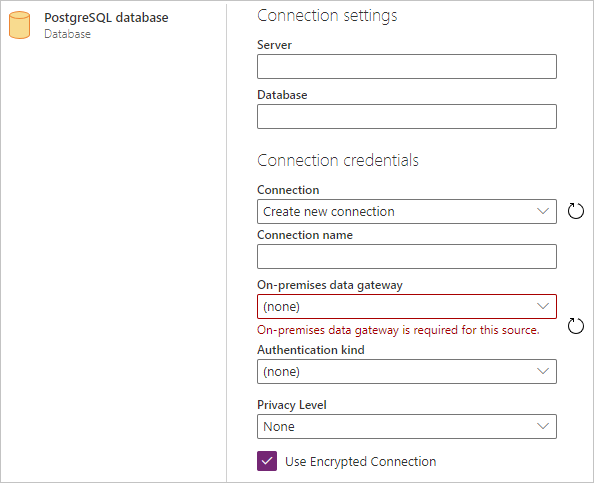
Kullanmak istediğiniz şirket içi veri ağ geçidinin adını seçin.
Temel kimlik doğrulama türünü seçin ve PostgreSQL kimlik bilgilerinizi Kullanıcı Adı ve Parola kutularına girin.
Bağlantınız şifrelenmemişse, Şifreli Bağlantı Kullan seçeneğini temizleyin.
Veritabanına bağlanmak için İleri'yi seçin.
Gezgin'de, ihtiyacınız olan verileri seçin ve ardından Power Query düzenleyicisinde verileri dönüştürmek için Verileri dönüştür'ü seçin.
Gelişmiş seçenekleri kullanarak bağlanma
Power Query Desktop, gerektiğinde sorgunuza ekleyebileceğiniz gelişmiş seçenekler kümesi sunar.
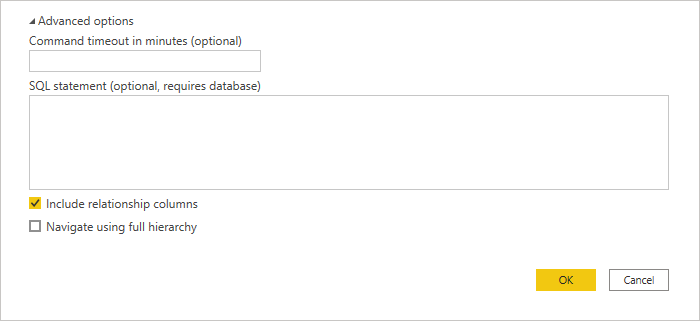
Aşağıdaki tablo, Power Query Desktop'ta ayarlayabileceğiniz tüm gelişmiş seçenekleri listeler.
| Gelişmiş seçenek | Açıklama |
|---|---|
| Dakika cinsinden komut zaman aşımı | Bağlantınız 10 dakikadan uzun sürüyorsa (varsayılan zaman aşımı), bağlantıyı daha uzun süre açık tutmak için dakikalar içinde başka bir değer girebilirsiniz. Bu seçenek yalnızca Power Query Desktop'ta kullanılabilir. |
| SQL deyimi | Bilgi için Yerel veritabanı sorgusu kullanarak veritabanından veri içeri aktarma bölümüne gidin. |
| İlişki sütunlarını ekle | İşaretlenirse, diğer tablolarla ilişkileri olabilecek sütunları içerir. Bu kutu temizlenmişse, bu sütunlar görüntülenmez. |
| Tam hiyerarşi kullanarak gezinme | İşaretlenirse gezgin, bağlandığınız veritabanındaki tabloların tam hiyerarşisini görüntüler. Eğer temizlenirse, gezinici yalnızca sütunları ve satırları veri içeren tabloları görüntüler. |
İstediğiniz gelişmiş seçenekleri seçtikten sonra, PostgreSQL veritabanınıza bağlanmak için Power Query Desktop'ta Tamam'ı seçin.
Yerel sorguyu katlama
Varsayılan olarak, yerel sorguyu katlama etkindir. Katlama özelliğine sahip işlemler, normal İçeri Aktarma veya Doğrudan Sorgu mantığına göre yerel sorgunuzun üzerine uygulanır. Yerel sorgu katlama, Value.NativeQuery'de bulunan isteğe bağlı parametreler ile uygulanamaz.
Yerel sorguyu katlama özelliği etkinken katlamanın çalışmadığı nadir durumlarda, bu özelliği devre dışı bırakabilirsiniz. Yerel sorgu katlamayı devre dışı bırakmak için gelişmiş düzenleyicide EnableFolding bayrağını false değerine olarak ayarlayın.
Örnek: Value.NativeQuery(target as any, query, null, [EnableFolding=false])
Sorun giderme
Yerel sorgunuz aşağıdaki hatayı verebilir:
We cannot fold on top of this native query. Please modify the native query or remove the 'EnableFolding' option.
Temel bir sorun giderme adımı, Value.NativeQuery içindeki sorgunun etrafında bir limit 1 yan tümcesi olduğunda aynı hatayı verip vermediğini kontrol etmektir.
select * from (query) _ limit 1